Zoom é o software de videoconferência e colaboração ideal para milhões de usuários em todo o mundo. Sua popularidade disparou durante esses tempos de incerteza estamos todos vivos.
Mas o que você faz quando o Zoom para de funcionar com o erro 1132 e você não consegue entrar nas reuniões? Obviamente, você está procurando uma solução para corrigir esse problema rapidamente. E é aí que entra este guia.
Como solucionar problemas de erro de zoom 1132
1. Verifique sua conexão
Certifique-se de que sua conexão com a Internet esteja estável. Se estiver flutuando, não se surpreenda se você não conseguir se conectar ao Zoom ou participar de reuniões.
Reinicie o seu modem e certifique-se de que está executando a versão mais recente do firmware do roteador. Você também pode desconectar completamente seus dispositivos de rede se não fizer isso há algum tempo. Mantenha seus dispositivos de rede desconectados por um minuto e, em seguida, conecte-os novamente.
Se este for um problema de largura de banda, desconectar todos os outros dispositivos usando a conexão deve corrigi-lo.
2. Atualizar zoom
Executar a versão mais recente do Zoom em seu computador permite que você se beneficie das últimas melhorias e correções de bugs ao usar a versão mais estável da ferramenta.
Clique no seu nome de usuário, role para baixo e selecione o Verifique se há atualizações botão.

Instale todas as atualizações pendentes, fecha o Zoom, reinicie o computador e verifique se o erro 1132 persiste.
Por falar em atualizações, instalar as atualizações mais recentes para o seu sistema operacional também é uma boa ideia.
3. Use o zoom como uma extensão do navegador
Muitos usuários disseram que adicionar o Zoom como uma extensão ou complemento do Chrome os ajudou a se livrar do erro 1132. Se o Chrome não é seu navegador padrão e você não o instalou em seu computador, você precisa fazer o download e instalá-lo para usar esta solução alternativa.
- Baixe a extensão Zoom do Chrome
Por falar em participar de reuniões usando seu navegador, certifique-se de verificar o Junte-se a partir do seu navegador link nas configurações da sua conta do Zoom.
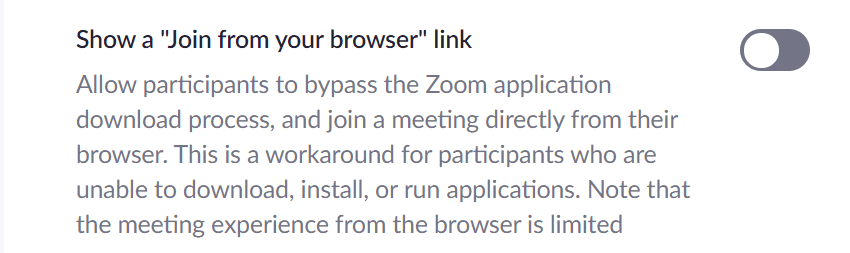
4. Crie novas contas do Windows e do Zoom
Outra solução que funcionou para muitos usuários consiste em criar uma nova conta do Windows, bem como uma nova conta do Zoom.
Você pode desinstalar e reinstalar o Zoom e, em seguida, criar uma nova conta.
Etapas para criar uma nova conta de usuário do Windows:
- Abra o aplicativo Configurações
- Vamos para Contas → Família e outros usuários → Adicionar outra pessoa a este PC

- Clique em Eu não tenho as informações de login dessa pessoa → Adicionar um usuário sem uma conta da Microsoft
- Insira o novo nome de usuário e senha e continue seguindo as instruções na tela para concluir o processo de criação da conta.
Outros usuários confirmaram que a criação de uma nova conta do Windows permitiu que usassem sua conta Zoom antiga e se livrassem do erro 1132. Verifique se isso funciona para você também. Em caso afirmativo, você não precisa criar uma nova conta do Zoom.
5. Reinstalar o zoom
Se nada funcionou, tente desinstalar e reinstalar o Zoom. Se alguns arquivos de software foram corrompidos ou você os excluiu acidentalmente, a ferramenta não funcionará conforme o esperado.
Vamos para Painel de controle → Programas → Desinstalar um programa → selecione Zoom e aperte o Desinstalar botão.

Esperamos que o erro 1132 tenha desaparecido agora e você possa usar o Zoom sem quaisquer outros problemas.
6. Reinicie o seu PC
Faça backup de seus dados antes de reiniciar o computador para evitar a perda de arquivos e pastas importantes.
Ao reiniciar o seu PC, você reinstalará o Windows novamente e poderá decidir se manterá seus arquivos ou não. Use esta solução como último recurso.
Para usar esta opção, abra o Definições app → vá para Atualização e segurança → Recuperação → Reinicializar este PC.
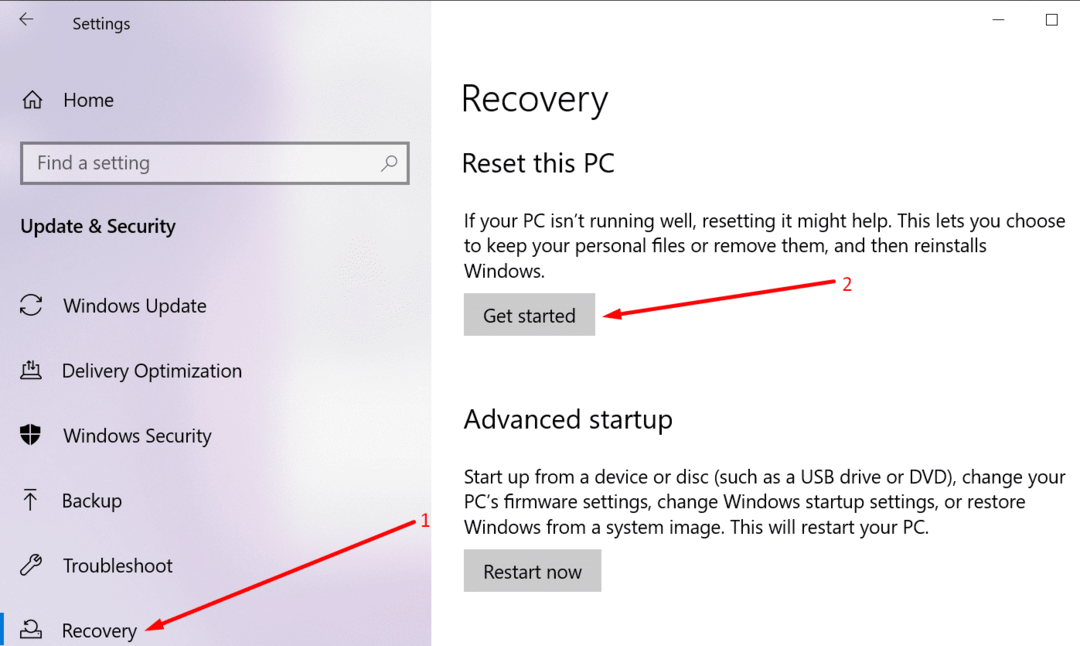
Siga as instruções na tela para concluir o processo.
Pronto, o erro 1132 deve desaparecer depois de usar esses métodos.